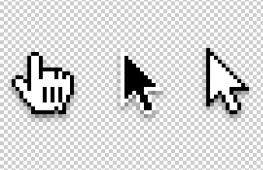Что такое Джейлбрейк Айфона? Что можно сделать с iPhone после того, как выполнен джейлбрейк Что делает джейлбрейк на iphone 4.
Всем привет! Сегодня мы расскажем вам – как узнать стоит ли джейлбрейк в вашем iPhone, планшете iPad или плеере iPod touch. Тема очень важная, особенно для тех, кто планирует покупку Айфона. Ране мы немного рассказывали о , решили немного развить тему и объяснить немного подробней.
Существует два вида джейла:
- Отвязанный джейлбрейк
Привязанный джел включает в себя все признаки отвязанного, но немного отличается от последнего своей работоспособностью после перезагрузки.
Узнаем – стоит ли отвязанный джейлбрейк
Самый распространенный вид джейла – это отвязанный Jailbreak. Отвязанный джейл отличается от привязанного тем, что после перезагрузки устройства, Айфон, Айпад или Айпод нормально загружается и все приложения работают. Определить стоит ли такой джейлбрейк можно несколькими способами:
Стандартный способ распознавания джейлбрейка
Основные признаки сделанного джейлбрейка - Cydia и сторонние приграммы и утилиты
В основном любой джейлбрек распознается по наличию установленной сторонней программы – . Если среди значков на одном из рабочих экранов вы обнаружите приложение Cydia, то знайте – что джелбрейк стоит точно. Вместе с Сидией, среди приложений иногда можно встретить распространенный файловый менеджер iFile или уже (старое название Installer), которые ставились из Cydia.
Существуют хитрые продавцы телефонов iPhone (особенно б/у) умудряются прятать признаки джейла, после чего продают залоченный iPhone мало-разбирающемуся покупателю, выдавая его за . В основном такие люди наводят визуальный марафет, пряча приложение Cydia (могут припрятать и другие сторонние приложения вроде iFile или Installous).

Если вы нашли Cydia в своем iPhone или iPad, то джейлбрейк имеется
Степень спрятанности зависит от наличия знаний по теме, некоторые прячут Cydia в или делают иконки невидимыми при помощи специальных твиков (к примеру ). Для поиска спрятанной Cydia, иногда, можно воспользоваться – вводим Cydia в строке поискам смотрим результаты, главное чтобы в настройках поиска (Настройки – Основные – Поиск Spotlight) стояла галочка – В программах.
Более разбирающиеся специалисты, при выполнении джейлбрейка, программу Cydia даже не устанавливают, соответственно узнать стоит ли джейлбрейк, при помощи найденной Cydia, не получится. Остается ставить iFunBox.
iFunBox знает – стоит джейлбрейк или нет
Есть еще один способ как можно узнать установлен джейл или нет. Ставим программу в свой компьютер. Подключаем свой iPhone, iPad или iPod к компу.

Программа iFunBox знает что такое джейлбрейк
Программа iFunBox поможет нам узнать сделан ли джейлбрейк, для этого переходим в раздел iFunbox Classic и смотрим:
- Если в самом конце названия устройства в скобках указано – (Jailed), то в устройстве джейлбрейка нет.
- Если надписи (Jailed) в конце названия нету – в таком iPhone джейлбрейк сделан.
Что у нас получается. На изображении выше 3 устройства, из них лишь в iPod touch 5 джейлбрейк не сделан. Как мы видим в iPhone 2G и iPad 2 джейл установлен.
Распознаем привязанный джейлбрейк
 Наличие установленного привязанного джейлбрейка определить очень просто, для этого достаточно свой iPhone, iPad или iPod. Если после включения устройство продолжает нормально работать, то привязанного джейла нет, для убедительности после загрузки проверьте работу браузера Safari.
Наличие установленного привязанного джейлбрейка определить очень просто, для этого достаточно свой iPhone, iPad или iPod. Если после включения устройство продолжает нормально работать, то привязанного джейла нет, для убедительности после загрузки проверьте работу браузера Safari.
Ели телефон, планшет или плеер после перезагрузки на запускается, горит яблоко, то в нем стоит привязанный джейл.
Некоторые модели устройств с процессорами A4, установленной утилитой SemiTether и привязанным джейлбрейком после перезагрузки могут включаться, но не будут работать некоторые приложения – , Cydia, почтовое приложение .
С признаками привязанного и полу привязанного джела вроде разобрались.
Джейлбрейк (c англ. Jailbreak — «Побег из тюрьмы») iPod Touch/iPhone/iPad — неподдерживаемая официально операция Apple, позволяющая открыть доступ к системе файлов в устройстве по аналогии с Microsoft ActiveSync. Что в свою очередь даёт возможность расширить функционал аппарата, к примеру, изменить тему твиков, оформления, а главное устанавливать приложения и игры из других источников (не только из магазина приложений App Store). Доступны инструменты взлома для защиты baseband (GSM-чипа) со специальной отвязкой от AT&T, Sprint, Verizon.
После установки программа имеет полный доступ только к некоторой части памяти, выделенной специально под приложение (кроме того, никакие приложения не способны удалять, изменять или добавлять файлы, которые не относятся к нему). Исключением являются контакты, видео, фото и музыка, к ним приложение после согласия пользователя имеет ограниченный доступ.
Привязанный джейлбрейк
Его требуется делать заново после очередной перезагрузки аппарата, приложение переустанавливать не понадобится.
Отвязанный (непривязанный) джейлбрейк
Не пропадает после перезагрузки устройства, в отличие от описанного выше, привязанного джейлбрейка.
Полупривязанный джейлбрейк
Позволяет перезагружать аппарат не теряя возможности использовать его, однако при этом, после новой загрузки устройства функции джейлбрейка утрачиваются.
Установка Джейлбрейка на iOS6
Пока хакеры из Evad3rs не называют сроков выхода обновленного инструмента для взлома, наверняка имеющиеся уязвимости применят только для iOS 7.
В связи с этим, владельцам всех новейших гаджетов с установленной iOS 6.1.3, а это: iPhone 4S, iPhone 5, айпад 3, iPad 4, iPad 2, айпод Touch 5G и iPad mini остается ждать релиза очередного отвязанного джейлбрейка.
Обладателям старых устройств: iPhone 3GS, iPhone 4, и iPod Touch повезло намного больше. На них можно установить джейлбрейк и на iOS 6.1.3, но этот взлом будет привязанным.
Привязанный джейлбрейк — это взлом iOS-устройства, функционирующий до перезагрузки. Устройства с привязанным джейлбрейком способны функционировать также, как и взломанное с помощью evasi0n, но после перезагрузки запускать его можно только благодаря компьютеру и приложения Redsn0w (по другому оно не запустится). Это и все различия.
С помощью Redsn0w
1 Шаг: Скачайте официальную прошивку версии iOS6 и установите на iPhone 3GS/4, iPod Touch 4.
2 Шаг: Загрузите для своей операционной системы Windows или Mac с сайта команды iPhone Dev-Team. Разархивируйте загруженный файл в отдельную папку, потом запустите Redsn0w.
3 Шаг: В основном меню кликните на пункт Extras (Select IPSW), укажите путь к загруженному фалу прошивки iOS на шаге 1.

4 Шаг: Выберите «Back» и нажмите «Jailbreak». Убедитесь, что галочка стоит на пункте Install SSH, а iPad, iPhone или iPod touch выключен и присоединён к компьютеру, после этого нажмите «Next».

5 Шаг: Щёлкните на кнопку джейлбрейка, после этого следуйте инструкциям на дисплее. Программа Redsn0w может потребовать ввести ваше устройство в специальный DFU-режим, для этого вам нужно:
- Выключить девайс;
- Выключить iTunes;
- Задержать начатой кнопку питания на 3 секунды, а через 3 секунды, продолжая зажимать кнопку питания, кликнуть по кнопке «Домой»;
- И через 10 секунд освободить кнопку блокировки, продолжая удерживать кнопку «Домой».

Redsn0w очень быстро сделает джейлбрейк на iOS 6. И после авто-перезагрузки вы получите iPhone, iPad или iPod touch на iOS 6 с установленным джейлбрейком.
Загрузка в привязанном режиме
Теперь при перезагрузке вашего устройства iOS вам нужно будет подключать его к ПК и переводить в новый режим джейлбрейка с помощи функции Redsn0w 0.9.13dev4. Нужно открыть категорию «Extras» и щелкнуть на кнопку «Just boot».
Как установить Cydia
Эта версия Redsn0w не устанавливает Cydia при джейлбрейке, всю установку Cydia придётся сделать вручную.
Все необходимые команды для установки Cydia через безопасную оболочку SSH производились в Terminal приложении для Mac OS X. Обладатели же компьютеров на Windows смогут воспользоваться аналогичными командами в WinSCP. Далее инструкция.
1 Шаг: Нужно в меню “Настроек” выбрать “Wi-Fi” нажать на стрелку рядом с названием сети. Скопируйте свой IP-адрес, например 192.168.2.64. (Проверьте подключён ли гаджет к компьютеру по беспроводной сети. Рекомендуется отключить брендмаузер и антивирус).
2 Шаг: В специальном приложении или в терминале укажите код: ssh root@”IP-адрес девайса”, для SHH подключения устройства (например: Айфона).
3 Шаг: Введите дефолтный пароль . (Для соединения с устройством можно также использовать иные программы, Putty на Windows и Coda на Mac).
4 Шаг: Введите команду (через SSH):
wget -q -O /tmp/cyinstall.sh http://downloads.kr1sis.net/cyinstall.sh && chmod 755 /tmp/cyinstall.sh && /tmp/cyinstall.sh
5 Шаг: Устройство произведёт респринг, после этого на экране появится иконка Cydia. Запустите магазин, он подготовит файловую систему к работе.
Вот теперь вам доступны установка твиков и приложений из Cydia.
Примечание: Redsn0w 0.9.13dev4 не способен делать джейлбрейк на iPad 2, 3, iPhone 4S, созданных на чипах A5X и A5.
Как сделать джейлбрейк для iPhone 5, 4S, iPad и iPod touch
- Шаг 1: Загрузите последние версии iTunes и Evasi0n .
- Шаг 2: Обновите свой iPhone, iPod touch или iPad на новый iOS 6.1.2 через iTunes.
- Шаг 3: Подключите своё устройство к компьютеру, откройте iTunes или iCloud и сделайте резервное копирование информации. Также нужно отключить пароль на экране блокировки, зайдите в меню Настройки ->далее Основные -> Защита паролем ->и Отключить пароль.
- Шаг 4: Evasi0n отобразит модель вашего гаджета. Кликните по кнопке «Jailbreak» в программе. Теперь приложение сделает инъекцию, установит Cudia магазин и перезагрузит устройство. Не прерывайте процедуру установки и не выключайте гаджет от компьютера в этот момент!
- Шаг 5: После того как появится сообщение «To continue, please unlock your device and tap the new ‘Jailbreak’ icon», снимите блокировку гаджета и найдите на рабочем столе иконку «Jailbreak», нажмите по ней. Экран гаджета на мгновение станет черным, а потом появится спрингборд.
- Шаг 6: Далее, джейлбрейк продолжается: вы заметите в окне программы информацию о взломе своего устройства. После появления сообщения Done! закройте приложение. Ваше устройство iPhone перезагрузится. Заметим, процесс запуска займёт длительное время.
- Шаг 7: И теперь, после загрузки телефона на экране появится логотип Evasi0n. Ваш iPad или айфон перезагрузится во второй раз.
Вот и всё! Вы сделали джейлбрейк своего iOS устройства.
Вопрос-Ответ
Что такое джейлбрейк? Это вредно? Можно ли установить джейлбрейк?
Нет, это не вредно, а в некоторых случаях наоборот. Делая джейлбрейк аппарата, вы можете устанавливать неподписанные Apple пакеты программ, которые способны изменять функциональные способности айдевайсов.
Смогу ли я покупать музыку и приложения в App Store?
Не пропадут ли мои ранние покупки после «джейла»?
Нет, с вашим Apple ID не случится ничего, вы будете продолжать использовать устройство в прежнем режиме.
Существуют мнения, что девайс начинает тормозить от джейлбрейка. Это правда?
Нет, от него тормозить аппарат не будет.
Что такое твик?
Твик — это маленькая программа, добавляющая функциональные возможности и удобство использования девайсом. К примеру, быстрые настройки в специальном Центре Уведомлений.
Jailbreakчто это такое? С английского джейлбрейк переводится, как «побег из тюрьмы», в этом и вся суть данного процесса. Ведь он предоставляет возможность использования файлов в системе, которая закрыта для пользователей iOS. Это не противоречит законам Российской Федерации и Соединенных Штатах Америки, но корпорация Apple не любит этот проект.В данной статье я расскажу, о том что из себя представляет Jailbreak, в чем его положительные и отрицательные стороны, а также его разновидности.
В чем польза джейлбрейка.

Jailbreak очень популярен среди пользователей Apple.
Именно потому, что он обладает рядом преимуществ:
1. Приложения, которые можно загружать с помощью Cydia-твиков (те, которые нельзя найти AppStore). Там встречается множество плагинов, которые недоступны обычному пользователю Apple, но дают больше разнообразия и возможностей.
2. Платные приложения взламываются и доступны в jailbreak совершенно бесплатно.
3. Функции unlock для моделей айфона до модели iPhone 4. то есть ранние модели могут быть разблокированы для использования sim-карт разных тарифов и операторов при помощи Jailbreak.

Jailbreak ios считается популярным способом взлома стандартов мобильных устройств Apple, в США это не нарушает никаких законов, и поэтому многие пользователи используют его..
Минусы джейлбрейка.
У любого приложения или процесса, созданного в последние годы, имеются как положительные моменты, так и отрицательные, которые могут препятствовать к использованию новинки.
1. Если jailbreak уже установлен на iPhone, iPad, то операционную систему устройства обновить невозможно.
2. На jailbreak нет гарантии и соответствующего обслуживания. Однако, при помощи программы iTunes можно легко удалить следы этого процесса, сбросив свой iPhone или iPad до заводских . В сервисном центре Apple никак не смогут доказать, что вы ранее использовали jailbreak.

В целом если закрыть глаза на незначительные неудобства можно прийти к выводу, что jailbreak вполне оправдывает свою популярность и вообще существование.
Зависание iPhone при использовании джейлбрейка.

Что делать, если у вас завис iPhone при использовании джейбрейка?
Рабочей схемой считается восстановление iOS с помощью iTunes.
Существует два пути восстановления: через обычный путь или DFU. Как правило, последний используется только после неудачи при использовании обычного режима.
Обычный режим:
- надо иметь или установить последнюю версию программы ;
- скачать или иметь прошивку для своего гаджета (она должна быть последней и официальной);
- далее нужно открыть «настройки » в приложении, перейти к пункту iCloud и отключить функцию «найти iPhone »;
- после этого следует подключить устройство, к компьютеру и запустить программу iTunes;
- эта программа должна опредедить подключенный аппарат как телефон и вывести на экран соответствующий значок. Обычно она об этом оповещает слева на экране вверху;
- этот значок нам и нужен чтобы, удерживая рукой кнопу «shift », кнопкой мыши нажимать «восстановить » в возникшем окне (Совет: если у вас МАС, то удерживать нужно Alt );
- в том окне, что появится, необходимо выбрать пункт с файлом, который называется IPSW, это и есть прошивка, она нужна во 2 п., нажать «открыть » и дождаться окончания процесса восстановления.
Как показывает практика, далеко не всегда обычный режим помогает справиться с задачей по восстановлению. Поэтому имеется запасной вариант: DFU-режим.
Восстановление с помощью DFU-режима:

Разновидности Jailbreak
Джейлбрейк имеет несколько видов, в зависимости от «полноты» процесса:
1. Полный, еще также называют непривязанным. Продолжает работать даже при перезагрузке устройства, что его в принципе и отличает от другого вида джейлбрейка.
2. Привязанный работает до первой перезагрузки устройства. То есть гаджет виснет при загрузке, на экране высвечивается только яблоко, никаких действий больше не происходит. Гаджет требует перепрошивки или можно еще загрузить телефон с помощью специальной программы, не повредив при этом данные и информацию на устройстве.

Второй вариант уже не имеет популярности, ввиду описанных причин.
Надеюсь после прочтения данной статьи, у вас больше не осталось вопрос, что такое Jailbreal и для чего он нужен.
Зачем нужен джейлбрейк (jailbreak) iOS ? Все «за » и «против ». Недавний выход iOS7.1 beta 4, которая закрывает уязвимость для работы утилиты на iPad, iPhone и iPod Touch, создал информационный повод о целесообразности процесса джейлбрейка как такового. Нужен ли вообще джейлбрейк (jailbreak) на iOS7, или гораздо более правильным решением будет переход на более совершенную iOS7.1 сразу после ее выхода (на которой, судя по beta-версиям, устройства работают гораздо более шустро и плавно)? Об этом и не только мы с Вами поговорим в данном конкретном материале.Для начала давайте в очередной раз обозначим джейлбрейк как понятие. Джейлбрейк (jailbreak, выход из тюрьмы) - это процесс своеобразного взлома операционной системы iOS, который открывает полный доступ ко всем файлам платформы как со стороны пользователя, как и со стороны приложений, что сулит множество дополнительный плюшек и фишек и для первых, и для вторых. Инструкция про проведению процесса «выхода из тюрьмы» доступна на сайт , поэтому на данном пункте останавливаться излишне подробно не будем, а перейдем сразу к описанию всех «за» и «против» этого самого мероприятия для рядового пользователя.


1. Скачивание платных приложений бесплатно
Печально, конечно, однако факт любви всего человечества к так называемой «халяве» имеет место быть, и никуда он никогда не пропадал. Да, есть сознательные люди, которые понимают, что труд разработчиков должен оплачиваться, иначе они перестанут работать, а это, в свою очередь, остановит поток выпуска новых приложений, и в проигрыше останутся буквально все. Тем не менее, сделав джейлбрейк, Вы сможете получить возможность легко и просто устанавливать платные приложения абсолютно бесплатно в виде *.ipa файлов, для чего Вам потребуется твик AppSyns, о котором мы писали в .
Кстати, если Вам интересна тема бесплатности платных приложений, то Вы можете обратить внимание на следующие вещи: , , .

2. Бесплатные покупки внутри приложений и игр
Аналогичная предыдущему пункту возможность сэкономить немного денег, не тратя ни копейки на покупки внутри приложений на iOS. Данная возможность доступна благодаря твику LocaliApStore, о котором мы писали в раздела нашего сайта. Некоторые производители приложений встраивают в них хитроумную защиту от подобных вещей, однако подавляющее большинство все-таки взламывается без особых проблем.

3. Увеличение функционала устройства за счет неофициальных приложений и дополнений
Помимо вышеперечисленных, существует действительно огромное количество самых разнообразных твиков-дополнений для операционной системы iOS, которые позволяют добавить Вашему устройству множество дополнительных функций, что никак не способны дать официальные программы из App Store.

4. Кастомизация внешнего вида операционной системы
Для устройств, которые имеют взломанную операционную систему, доступны темы оформления для интерфейса. Данный функционал открывает дополнение WinterBoard и в седьмой версии системы iOS позволяет заменять лишь иконки рабочих столов, ибо все остальное теперь не представлено графическими элементами, а создается «на лету» программными средствами.
Стоит отметить, что на момент написания данного материала тем оформления для iPad было доступно настолько мизерное количество, что упоминаем мы данную возможность только из-за пользователей iPhone и iPod Touch.

5. Внесение изменений в файловую систему операционной системы
Программный взлом платформы iOS открывает доступ к закрытым элементам файловой системы, что позволяет изменять качественные и количественные характеристики абсолютно любых файлов на устройстве. Полезным это бывает редко, однако открывается возможность переброса сохранений для игр с разных аккаунтов или, например, русификации приложений.
6. Зарядка устройства с помощью несертифицированного кабеля
Да, и такое возможно с помощью .


1. Проблемы с работоспособностью приложений
Можем с уверенностью отметить, что после процедуры джейбрейка iOS могут возникать проблемы с работой как официально купленных приложений, так и их установленных взломанных копий.

2. Менее стабильная и плавная работа системы
Устройство под управлением операционной системы iOS первоначально не предназначено для установки каких-либо системных дополнений, поэтому их присутствие в системе, конечно же, повлияет как на плавность работы девайса, так и на ее стабильность.

3. Уменьшение времени работы аккумулятора устройства
Из-за абсолютно тех же причин, описанных в предыдущем пункте, может уменьшиться и время работы устройства от одного заряда аккумулятора.

4. Вероятность отказа в гарантийном ремонте устройства
Ни для кого не секрет, что устройства, которые подвержены процедуре джейлбрейка, могут не принять на ремонт в официальных (и несильно) сервисных центрах Apple, однако возможность отката всей процедуры в первоначальное положение с помощью iTunes решает проблему.

5. Возможность потери данных
Вы, думаю, слышали, что приложения, которые попадают в App Store, проходят проверку командой суровых и беспощадных модераторов, и должны работать идеально. Неофициальные же приложения из не проходят никакой проверки, поэтому их установка может привести к необходимости полного восстановления устройства до первоначальных настроек, что сулит полную потерю данных. Надеяться придется лишь на резервные копии.

6. Проблемы с обновлением операционной системы
Обновить взломанную операционную систему iOS можно только через iTunes, причем следующая версия прошивки может уже не быть совместимой со средствами джейлбрейка.
Делать джейлбрейк своего устройства или не делать - решать, конечно же, Вам, однако стоит принять во внимание все описанное выше. По теме у нас все, оставайтесь с нами и - удачи!
Сегодня владельцы айфонов, айпэдов и айподов получили возможность провести своих устройств, работающих под управлением iOS 11.
Взлом стал возможен благодаря стараниям программиста Джонатана Левина и утилите LiberiOS.
С какой iOS и девайсами совместим джейлбрейк

Перед тем, как вы приступите к взлому своего айфона или айпэда, убедитесь, что он совместим с утилитой LiberiOS. По заверению разработчика, джейлбрейк можно выполнить на любом 64-битном девайсе.
LiberiOS совместим с:
- iPhone X, iPhone 8, iPhone 8 Plus, iPhone 7, iPhone 7 Plus, iPhone 6s, iPhone 6s Plus, iPhone 6, iPhone 6 Plus, iPhone SE, iPhone 5s;
- 12.9"" iPad Pro, 12.9"" iPad Pro (2-е поколение), 10.5"" iPad Pro (1-е поколение), 9.7"" iPad Pro, iPad Air 2, iPad Air, iPad;
- iPod Touch 6G.
Обязательное условие - установленная iOS 11 следующих версий:
- iOS 11.0.1, iOS 11.0.2, iOS 11.0.3;
- iOS 11.1, iOS 11.1.1, iOS 11.1.2.
Для джейлбрейка не подходят iOS 11.2 и iOS 11.2.1, поскольку в них Apple исправила баг, необходимый для взлома.

Редакция не несет ответственности за работоспособность ваших iOS-устройств. Все, что вы делаете, вы делаете на свой страх и риск.
Шаг 0 . Перед началом процедуры в обязательном порядке создайте резервную копию iOS-девайса, используя актуальную версию iTunes.

Шаг 3. Подключите iOS-девайс с помощью кабеля Lightning, запустите Cydiaimpactor на компьютере или ноутбуке и перетяните IPA-файл на окно Cydiaimpactor.
Шаг 4. Введите данные вашей учетной записи Apple Apple ID.
Шаг 5. На iOS-девайсе откройте Настройки -> Основные -> Профили и подтвердите уровень доверия для связанного с джейлбрейком профиля.
Шаг 6. Вернитесь на Sptingboard (Рабочий стол) iOS-устройств и запустите утилиту LiberiOS (белая иконка с линиями). В открывшемся приложении выберите "Do it " и дождитесь окончания процедуры взлома.


Шаг 7 . Как только проведение джейлбрейка будет окончено, вы увидите следующую надпись:

Поздравляем, взлома iOS 11 окончен и теперь у вас есть доступ к закрытому разделу операционной системы.
Что нужно знать о джейлбрейке iOS 11

Проведя процедуру взлома, вы должны учитывать несколько моментов, связанных с утилитой LberiOS.
Во-первых, взлом не открывает доступ к магазину твиков Cydia. Разработчики магазина пока не успели подготовить его к iOS 11.
Во-вторых, вы получаете привязанный джейлбрейка, а значит после каждой перезагрузки устройства придется повторно выполнять шаги 3 – 7, описанные в данной инструкции.
В-третьих, каждые семь дней придется повторно подписывать приложение, поскольку принадлежащий ему сертификат истекает. Проще говоря, приготовьтесь раз в неделю выполнять шаги 3 – 7.
В остальном, Джонатану Левину удалось сделать отличный подарок под новый год для сторонников джейлбрейка.